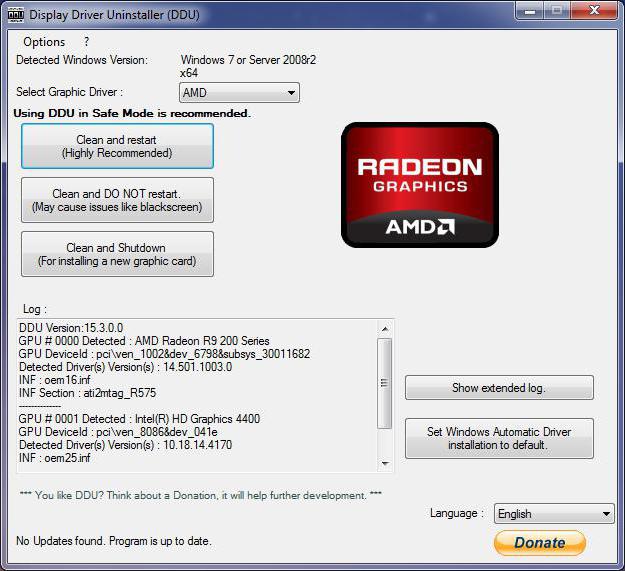כיצד לעדכן את כל מנהלי ההתקנים ב - Windows 10: שיטות בסיסיות
רוב המשתמשים של מערכות מחשביודע כי הנהגים של כל המכשירים לחלוטין (הן "ברזל" וווירטואלי) צריך להיות מעודכן, כמו פונקציונליות של יישומים מסוימים עשויים להישבר, וכתוצאה מכך תוכניות לאבד כמה פונקציות, שלא לדבר על התרחשות של שגיאות. כיצד לעדכן את כל מנהלי ההתקנים ב- Windows 10, המשך לקרוא. כדי להכיר כמה שיטות בסיסיות.
כיצד לעדכן את כל מנהלי ההתקנים ב- Windows 10 בדרך הרגילה
ראשית, בואו נסתכל על השיטה הקלאסית, אשר, למרות שזה נראה מאוד לא נוח, אבל בהיעדר שירותים מיוחדים, זה יכול לשמש, כביכול, לקיצוניות.
כיצד לעדכן את מנהל ההתקן ב- Windows 10? כדי לעשות זאת, להשתמש "מנהל התקנים", אשר ניתן להפעיל מממשל התפריט או מחשב "לוח הבקרה" devmgmt.msc, במסגרת יישום התוכניות (Run). הבא לפתוח קבוצת מכשיר, לבחור מכשיר ספציפי, ולאחר מכן להשתמש גם בתפריט PCM (כפתור ימני בעכבר) עם שורת עדכון נהג או לחץ פעמים כדי לגשת לרשימת נכסים בם כרטיסיית Driver, לחץ על עדכון תוכנת הלחצן המתאים.

לדוגמה, עליך לעדכן את מנהל התקן הקולכרטיס (Windows 10). כדי לעשות זאת, ראשית לבחור את הזכות אחד את הקול ואת התקן המכשיר המשחק, להשתמש במחרוזת עדכון תוכנה להנחות את המערכת כדי להתקין את מנהל ההתקן ממסד הנתונים שלה מבוסס על סריקה מה כבר על המחשב.
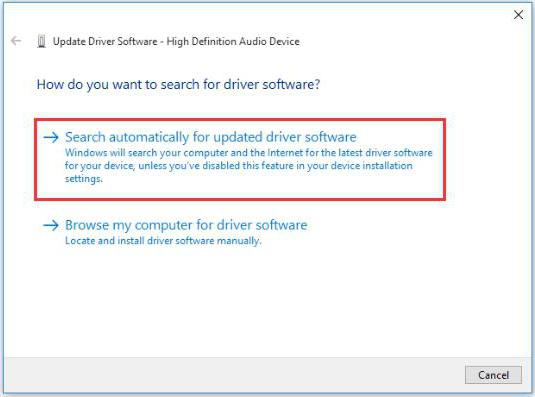
אם המשתמש הוריד את הגירסה החדשה בעצמו, עליך לציין את הנתיב המלא למיקום הקובץ.
אבל זה לא הכל. ככלל, ייתכן שיש כמה מכשיר MIDI וירטואלי, פלטי שמע ותשומות, וכו 'במערכת. לכן, אם ברצונך שהכרטיס יעבוד עם כל התכונות, עדכן את מנהלי ההתקן של הקול ב- Windows 10 עבור כל הרכיבים הנ"ל.
וכך לכל קבוצות המכשירים. כפי שאתה כבר יכול לנחש, השיטה היא מאוד לא נוח, חוץ מזה זה לוקח הרבה זמן.
שימוש בתוכניות של צד שלישי
כדי לפשט את הפתרון של הבעיה של איךלעדכן את כל מנהלי ההתקן ב- Windows 10 בתוך דקות, אתה צריך להתייחס תוכניות אוטומטיות מיוחדות שיכולים לסרוק את מנהלי ההתקן עבור עדכונים, להוריד אותם מן המשאבים הרשמיים של יצרני ציוד ולשלב באופן עצמאי לתוך המערכת. התוכניות הפופולריות והפשוטות ביותר הן:
- פתרון DriverPack;
- מנהל התקן Booster;
- נהגים סלים.
בואו להתעכב בקצרה על כל יישום.
פתרון
חבילה זו, על פי מומחים רבים, היא המעניינת ביותר, כי זה יכול לשמש התקנה ראשונית של נהגים, על העדכון האוטומטי שלהם.

עבור היישום, אתה יכול להוריד מיוחדגרסת אינטרנט, אשר "שוקל" על 2-3 MB, להפעיל את כלי השירות, ולאחר ההתקנה וסריקה להשתמש או התקנה אוטומטית או התקנה ידנית. האפשרות השנייה מאפשרת לך לבחור את הרכיבים הדרושים לשדרוג בעצמך.
מנהל התקן Booster
עכשיו בואו לראות איך לעדכן את מנהל ההתקן ב- Windows 10 באמצעות היישום Booster Driver. התהליך אינו שונה מהמקרה הקודם.
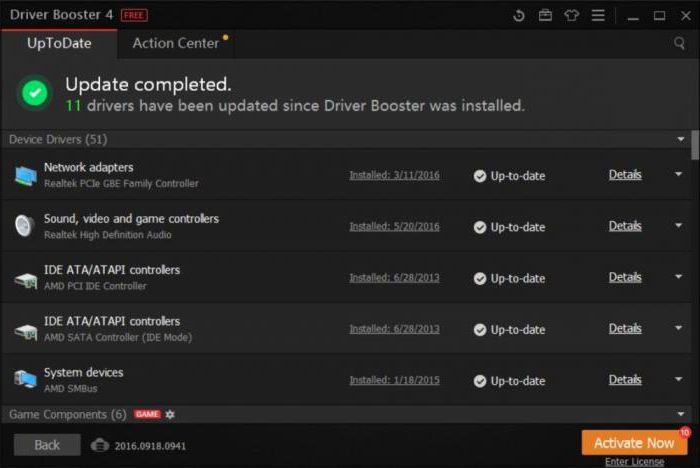
לאחר התקנה והפעלה של התוכניתהסריקה מתחילה במצב אוטומטי, ולאחר מכן מתקבלת הודעה שמספר מסוים של עדכונים נמצא. שוב, אתה יכול להשתמש גם את ההתקנה של כל התוכן, או לתקתק רק את הרכיבים שהמשתמש צריך.
נהגים סלים
התוכנית השלישית גם אינה דורשת השתתפות המשתמש מיוחד והוא מסוגל למצוא כמה נהגים שאינם סטנדרטיים עבור ציוד ספציפי.
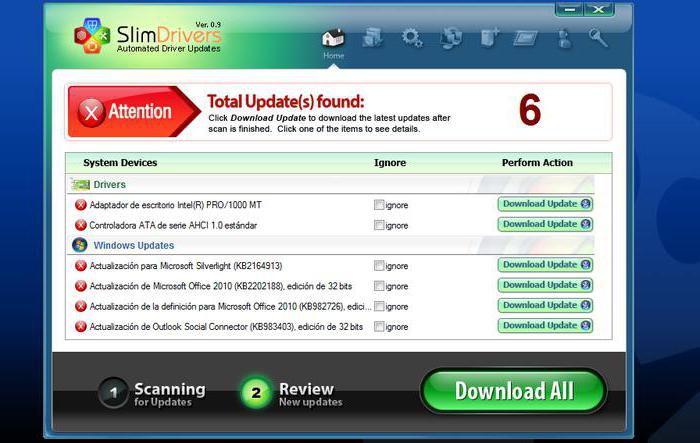
אבל בעת התקנת היישום במחשבבמיוחד שווה לשים לב לסימון, מול הקווים עם ההצעה להתקין רכיבים נוספים. לא, כמובן, אין וירוסים, אבל יש בהחלט תוכנה פרסום מספיק או תוכנה שהמשתמש לא צריך.
כיצד לעדכן את מנהל ההתקן הגרפי ב- Windows 10 (NVIDIA ו- Radeon)?
עכשיו כמה מילים על עדכון הנהגיםכרטיסי מסך. אם המשתמש מסיבה כלשהי לא אוהב את כלי עזר לעיל, אתה יכול להשתמש במנהלי ההורדה ממשאבים רשמיים, אבל אתה צריך לדעת את המודל שלך.
אבל אתה יכול לעשות את זה וזה קל יותר, כי בשני האתרים יש את היכולת להפעיל סריקה מקוונת, לאחר מכן תקבל הודעה על הזמינות של עדכונים שאתה יכול להוריד למחשב.
עם זאת, ניתן להשתמש בכלי עזר נוספים, שתוכננו במיוחד עבור זה. עבור NVIDIA, זוהי תוכנית הסרת מנהלי התקן לתצוגה, עבור Radeon - AMD Driver Autodetect.

במקרה של NVIDIA, היישום משתמשכפתור כדי להסיר ולהפעיל מחדש את המערכת, ולאחר מכן כאשר היישום הוא מופעל מחדש, ממשק היישום יהיה לשנות במקצת את המראה. לאחר מכן התוכנית בוחרת התקנה מפורשת או מותאמת אישית.

עבור AMD, כאשר היישומון הושק,התקנת היישום Catalyst, שבמהלכו תעדכן את מנהלי ההתקנים שהותקנו בעבר במערכת וכמה שירותים נוספים קשורים.
מסקנה
נותר לומר כי השאלה כיצד לעדכןכל מנהלי ההתקן ב- Windows 10, עדיף לפתור באמצעות כלים אוטומטיים, כי זה קל ומהיר יותר מאשר התקנה ידנית של עדכונים (במיוחד כאשר מנהל ההתקנים, שלא כמו כלי עזר, לא נותן שום מידע על זמינות עדכונים ). באשר מתאמי וידאו, תוכניות כלליות ויישומים ספציפיים מתאימים גם. אבל, אני חושב, עדיף לתת עדיפות התוכנה שפותחה על ידי יצרנים של שבבי גרפיקה.
</ p>